Pregunta:
¿Cómo puedo añadir un usuario de aprobación (Centro de costes o Solicitante) en una solución preconfigurada de procesamiento de facturas?
Respuesta:
Tanto si tenemos una cuenta de usuario existente como una recién creada, será necesario hacer lo siguiente para añadir el usuario como Solicitante, como Aprobador de grupo de centros de costes o como ambos.
Nota: El usuario que realice estos cambios debe tener el rol "IP - Administrador".
Añada un nuevo Solicitante al archivador de personal:
¿Cómo puedo añadir un usuario de aprobación (Centro de costes o Solicitante) en una solución preconfigurada de procesamiento de facturas?
Respuesta:
Tanto si tenemos una cuenta de usuario existente como una recién creada, será necesario hacer lo siguiente para añadir el usuario como Solicitante, como Aprobador de grupo de centros de costes o como ambos.
Nota: El usuario que realice estos cambios debe tener el rol "IP - Administrador".
Añada un nuevo Solicitante al archivador de personal:
- Vaya a la pestaña "Formularios" en el cliente DocuWare y haga doble clic en el formulario "IP -Nuevo Solicitante Aprobador de Límites".
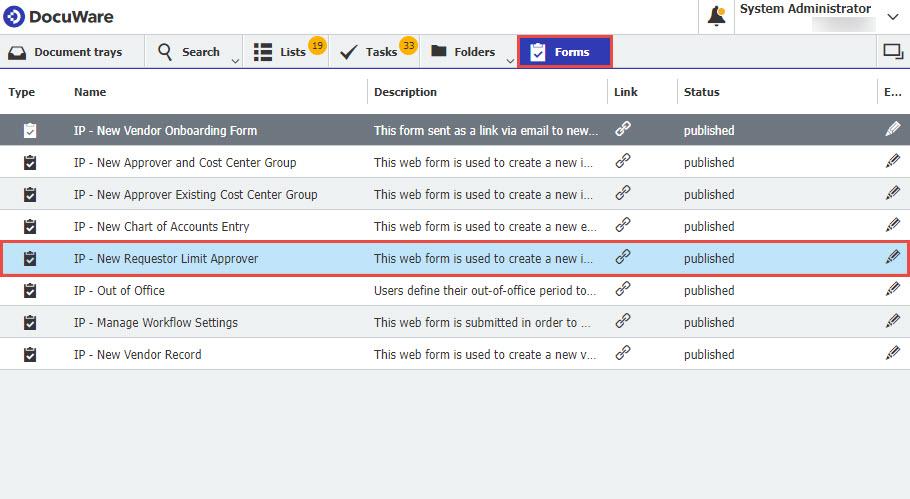
- Introduzca el nombre, los apellidos, el ID de DocuWare (de la lista desplegable), el límite de aprobación, el responsable y el sustituto. Por último, introduzca el nombre de la filial si procede y haga clic en Enviar para completar el proceso.
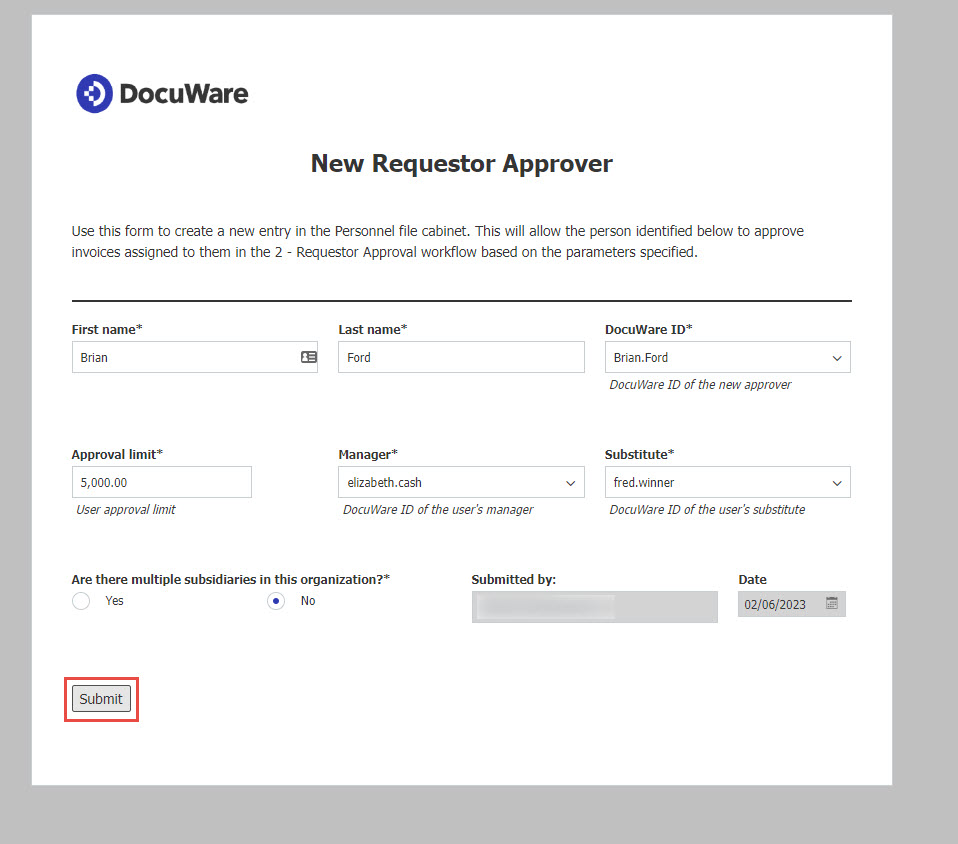
Añada un nuevo aprobador de grupo de centros de coste al archivador de personal.
- Vaya a la pestaña "Formularios" del cliente DocuWare y haga doble clic en el formulario "IP - Nuevo aprobador y grupo de centros de coste" si el centro de coste no existe. Si el centro de costes existe, haga doble clic en el formulario "IP - Nuevo autorizador y grupo de centros de costesexistente" si el centro de costes ya existe.
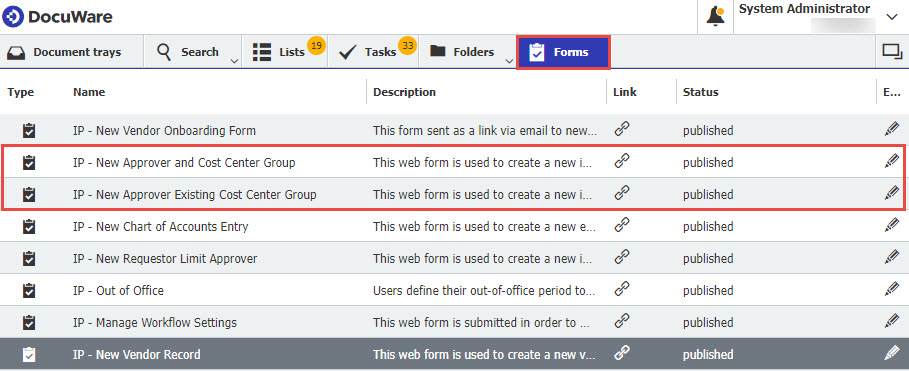
- Introduzca el centro de costes, el nombre, los apellidos, el ID de DocuWare (de la lista desplegable), el primer aprobador del proceso (Sí o No), el límite de aprobación, el responsable y el sustituto. Por último, introduzca el nombre de la filial, si procede, y haga clic en Enviar para completar el proceso.
Nota: En este ejemplo se ha seleccionado IP - Nuevo aprobador y grupo de centros de coste.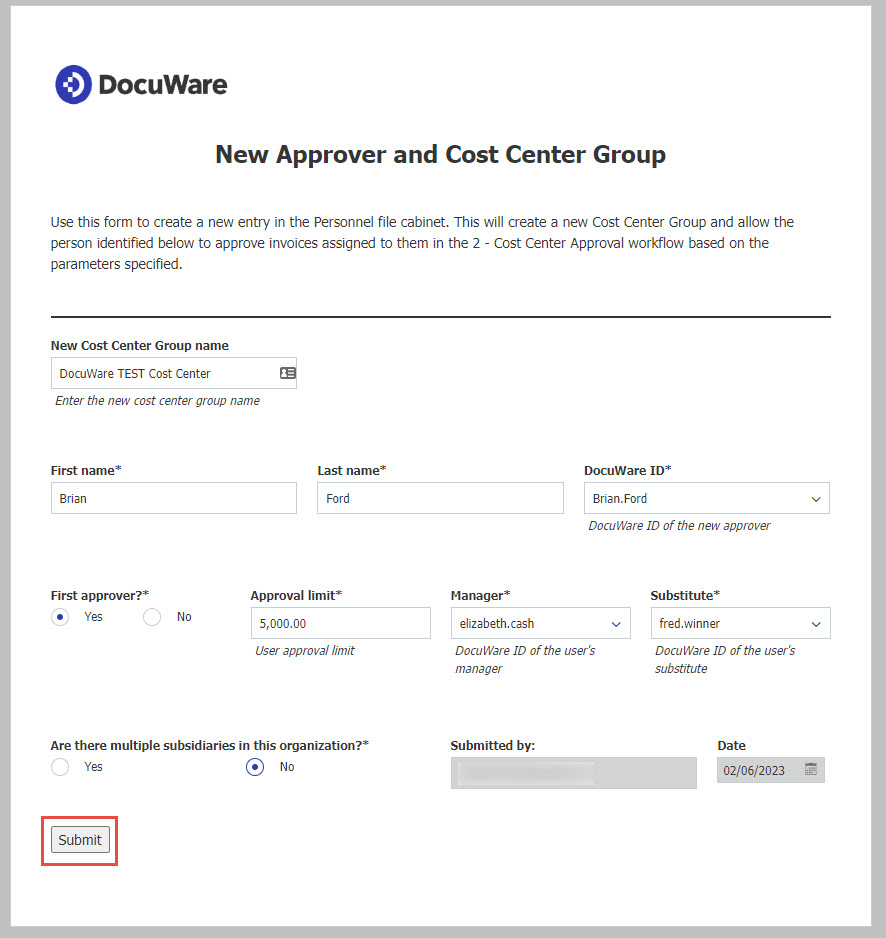
KBA es aplicable SÓLO para organizaciones en la nube.
Tenga en cuenta: Este artículo es una traducción del idioma inglés. La información contenida en este artículo se basa en la(s) versión(es) original(es) del producto(s) en inglés. Puede haber errores menores, como en la gramática utilizada en la versión traducida de nuestros artículos. Si bien no podemos garantizar la exactitud completa de la traducción, en la mayoría de los casos, encontrará que es lo suficientemente informativa. En caso de duda, vuelva a la versión en inglés de este artículo.


